Criando um projeto
Para poder enviar seu conteúdo para localização, primeiro crie um projeto.
Project Types
Crowdin offers flexibility in the way you structure and manage your localization projects. There are two main project types:
- File-based project
- String-based project
File-based Project
The file-based project in Crowdin revolves around uploading source files containing translatable content. This project type is well-suited for scenarios with well-defined source files, such as Android XML, iOS Strings, JSON, and more. It allows for precise mapping between source and translation files, making it a preferred choice for many localization workflows.
String-based Project
In string-based projects, the focus is on managing translatable content as individual strings rather than source files. In this project type, after uploading source files, Crowdin parses them into source strings. Unlike file-based projects, source files aren’t stored, and the emphasis is on managing the content at the string level. This approach is beneficial when dealing with projects that involve continuous content updates, dynamic content, or where a string-oriented structure is preferred.
Criando um projeto
Para criar um projeto, siga estas etapas:
- Faça login em sua conta Crowdin ou inscreva-se para criar uma.
- Clique em Criar Projeto.
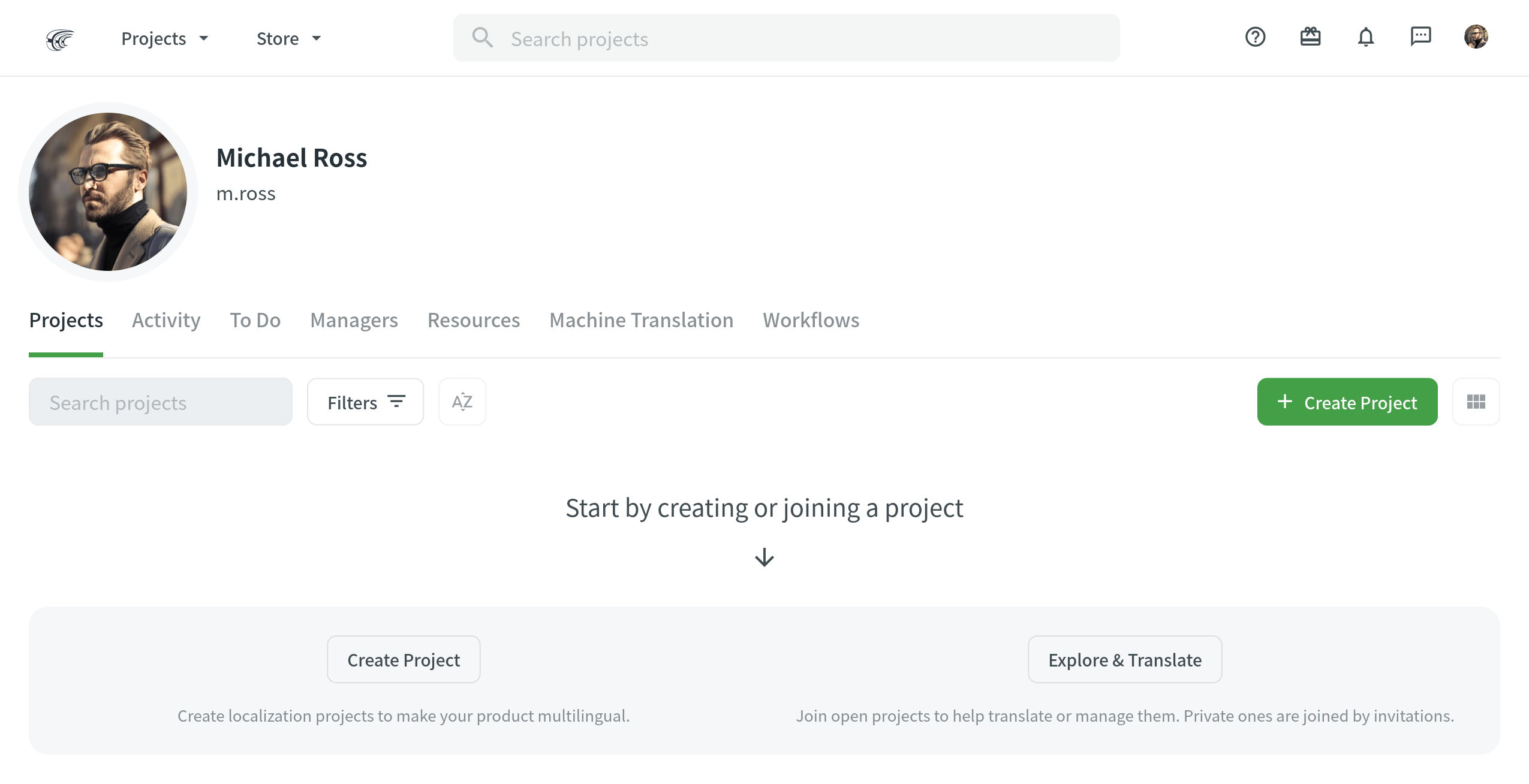
- Dê um nome ao seu projeto.
- Personalize o endereço do seu projeto, se necessário. Observação: O endereço do projeto não pode ser alterado após a criação do projeto.
- Selecione a visibilidade de projeto preferida. Você pode escolher entre um Projeto público (visível para qualquer pessoa) ou um Projeto privado (visível apenas para os membros do projeto convidados). Projetos privados não podem ser encontrados por meio de mecanismos de pesquisa e pesquisa do Crowdin. Para um projeto público, você pode habilitar Participação moderada do projeto na guia Configurações do seu projeto e restringir a possibilidade de tradução para os usuários até que você confirme suas solicitações de ingresso.
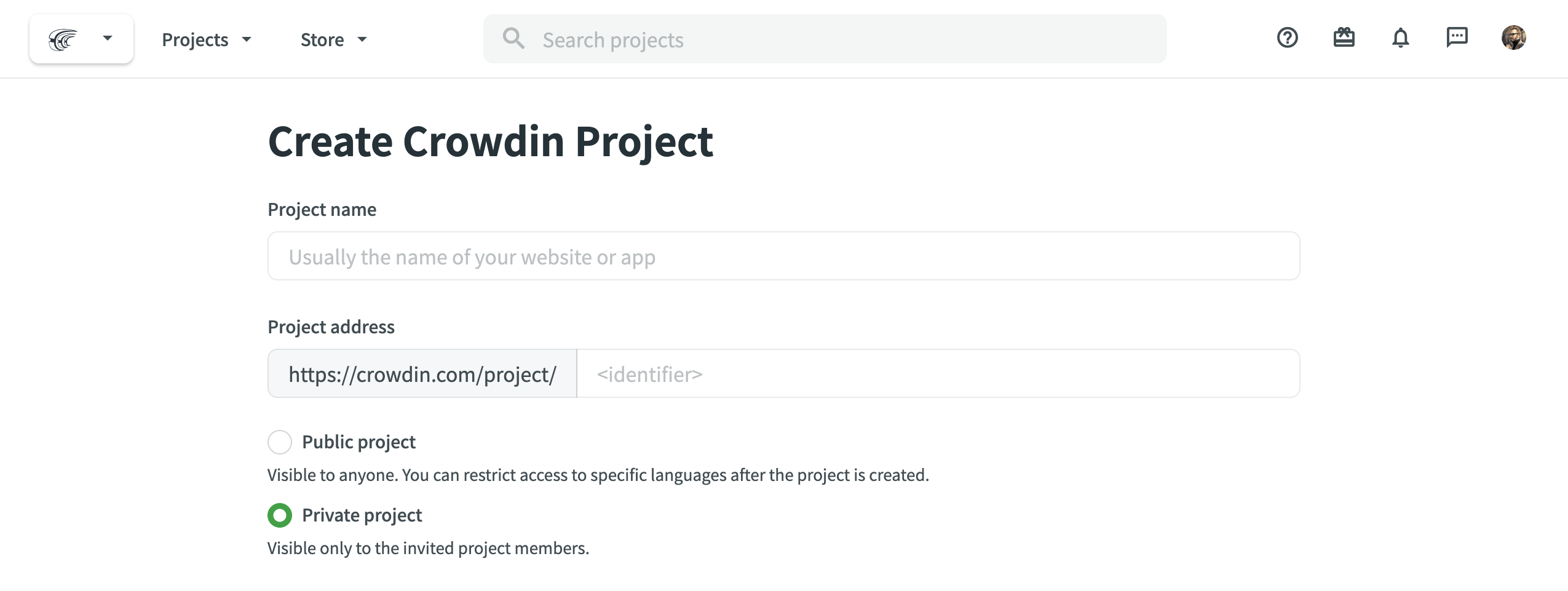
- Select String-based project if you want to manage your translatable content as individual strings. Otherwise, keep this option cleared to manage your translatable content as source files. Note: The project type can't be changed once the project is created.
-
Selecione os idiomas de origem e destino do seu projeto. O idioma de origem é o idioma do qual você está traduzindo e os idiomas de destino são aqueles para os quais você está traduzindo.
Você pode selecionar os idiomas de destino manualmente ou por meio do Pré-preenchimento copiando os idiomas de destino de outro projeto em sua conta ou usando os 30 principais idiomas. Se você quiser traduzir seu projeto para idiomas de destino sem suporte oficial, ainda poderá adicioná-los como idiomas personalizados.
Leia mais sobre Copiar Idiomas de Destino e Adicionar Idiomas Personalizados.
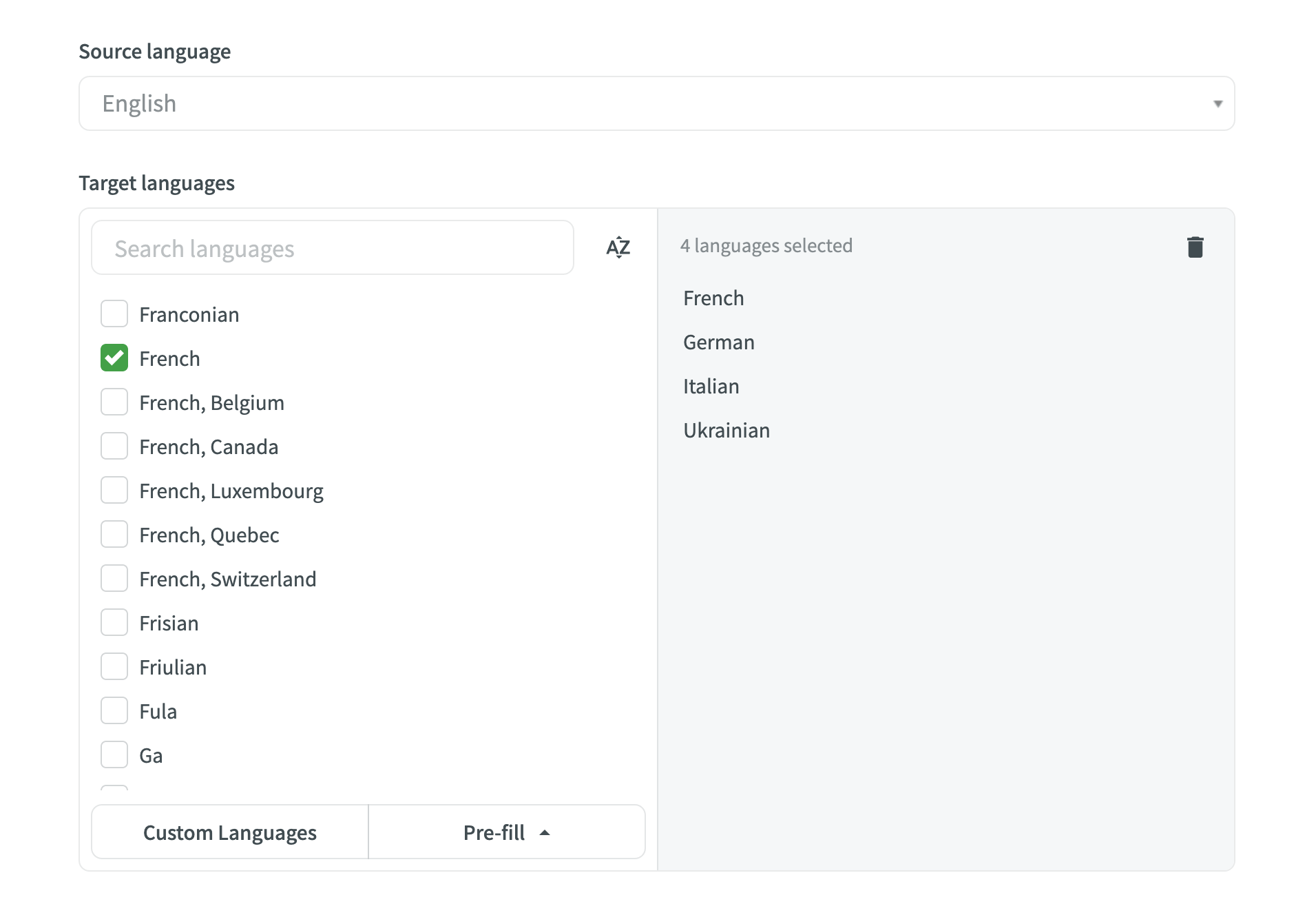
- Clique em Criar Projeto.